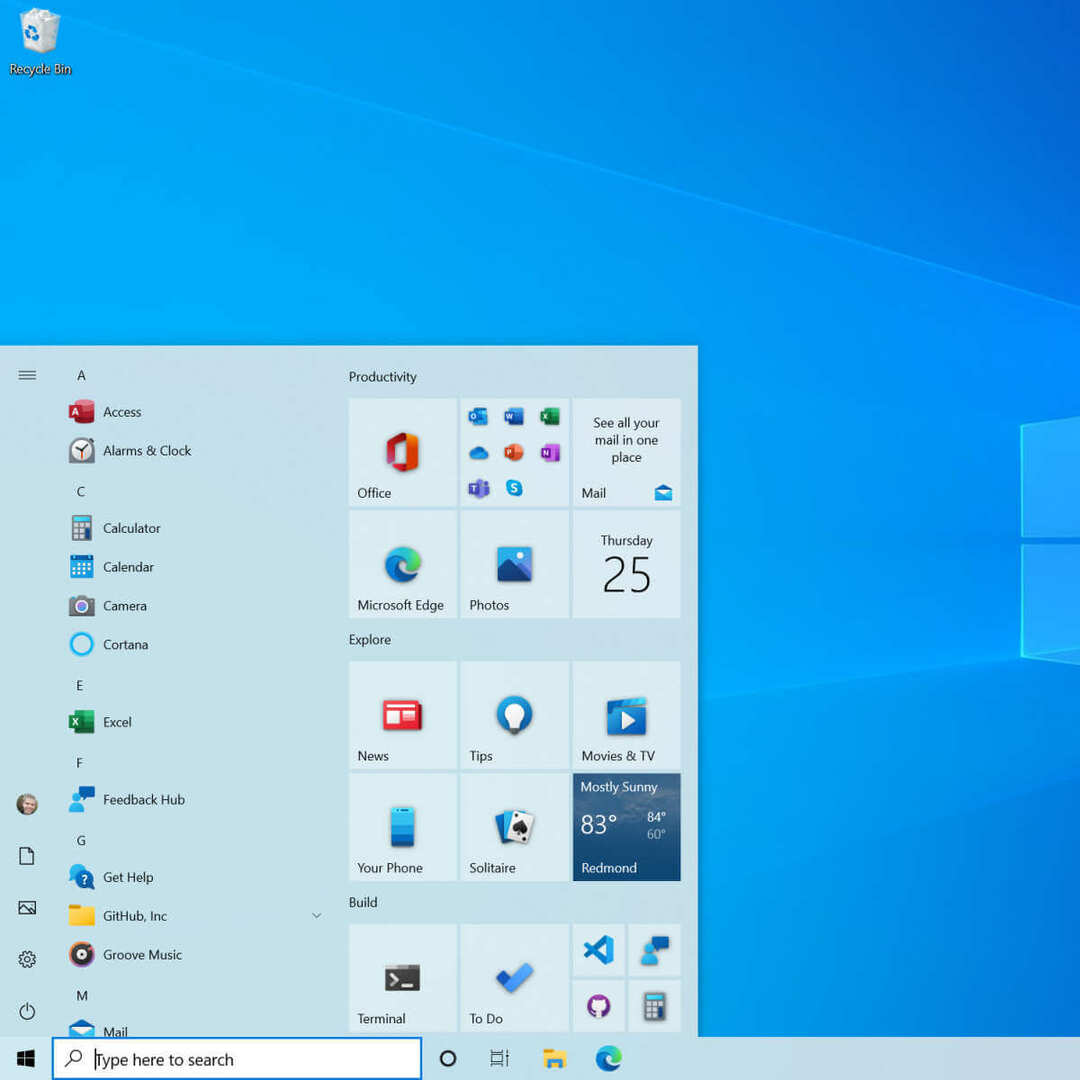Šī programmatūra saglabās jūsu draiveru darbību un darbību, tādējādi pasargājot jūs no izplatītākajām datoru kļūdām un aparatūras kļūmēm. Pārbaudiet visus draiverus, veicot trīs vienkāršas darbības:
- Lejupielādējiet DriverFix (pārbaudīts lejupielādes fails).
- Klikšķis Sāciet skenēšanu atrast visus problemātiskos draiverus.
- Klikšķis Atjaunināt draiverus lai iegūtu jaunas versijas un izvairītos no sistēmas darbības traucējumiem.
- DriverFix ir lejupielādējis 0 lasītāji šomēnes.
Nu, labi, labi, mēs esam ieguvuši vēl vienu AAA nosaukumu ar jaunajiem jautājumiem, kas to pilnībā padara nespēlējams dažiem lietotājiem. Jā, šķiet, ka tas tā ir Kara ēna, turpinājums augsti novērtētajai Mordoras ēnai.
Spēle ir, kā mēs paši varam būt liecinieki, diezgan jauka attieksme, ja izslēdzam mikrotransakcijas un avārijas, kas, šķiet, nomoka daudzus lietotājus.
Daži no viņiem spēj sākt spēli un tikai ar bažām gaidīt, kamēr notiks avārija. Citi? Nu, viņi to nevar sākt vispār.
Šim nolūkam mēs veicām nelielu pētījumu, lai sniegtu jums dažus risinājumus. Mēs ceram, ka viņi kalpos jums taisnīgumā, un jūs varat tos meklēt zemāk.
Kā novērst datora pēkšņas avārijas
- Pārbaudiet sistēmas prasības
- Atjauniniet GPU draiverus
- Instalējiet C ++ Redistributables, .NET Framework un DirectX
- Pārbaudiet spēles integritāti, izmantojot Steam
- Palaidiet spēli kā admin / saderības režīmā un no instalācijas mapes
- Izslēdziet fona programmas
- Pārinstalējiet spēli
1. risinājums - pārbaudiet sistēmas prasības
Pirmās lietas vispirms. Jūs, iespējams, esat pārbaudījis sistēmas prasības, pirms nolēmāt iegādāties Mordor ēnas turpinājumu. Tomēr, ja kaut kas no jums paslīdēja, šeit ir sistēmas prasības, kas jums jāievēro, lai pat sāktu šo spēli, nemaz nerunājot par tās spēlēšanu.
Minimālās sistēmas prasības Shadow of War:
- OS: Windows 7 SP1 ar platformas atjauninājumu operētājsistēmai Windows 7
- Centrālais procesors: Intel i5-2550K, 3,4 GHz
- RAM: 8 GB RAM
- GPU: GeForce GTX 670 | Radeon HD 7950
- DirectX: 11. versija
- Tīkls: platjoslas interneta savienojums
- Krātuve: 60 GB brīvas vietas
Ieteicamās sistēmas prasības Shadow of War:
- OS: nepieciešama Windows 10 versija 14393.102 vai jaunāka
- Centrālais procesors: Intel Core i7-3770, 3,4 GHz
- RAM: 16 GB RAM
- GPU: GeForce GTX 970 vai GeForce GTX 1060 | Radeon R9 290X vai Radeon RX 480
- DirectX: 11. versija
- Krātuve: 60 GB brīvas vietas
Kad esat pārliecināts, ka jūsu spēļu iekārta var bez problēmām aizkavēt Shadow of War, turpiniet tālāk norādītās darbības.
2. risinājums - atjauniniet GPU draiverus
Vēl viena lieta, kas nepieciešama vienmērīgai spēlēšanai, attiecas uz GPU draiveriem. Kā jūs labi zināt, bez atbilstošiem draiveriem, pat augstākā līmeņa GPU ir tikpat noderīgi kā zemūdenes ekrāna durvis. Būtībā, lai pilnībā izmantotu GPU potenciālu, jums būs nepieciešami atbilstošie draiveri.
Kā parādīts tik daudzos gadījumos, ar vispārējiem draiveriem, ko Windows Update nodrošina Windows 10 vai pat Windows 7, vienkārši nepietiks. Turklāt dažiem grafikas procesoriem ir nepieciešami mantoti draiveri.
Sekosim problēmai oficiālajā OEM vietnē un atradīsim sev līdzsvarotu un saderīgu draiveri.
- NVidia
- AMD / ATI
- Intel
No otras puses, ja GPU nav atbildīgs par jūsu problēmu, vienkārši pārejiet uz nākamo soli.
Lai uzlabotu spēles veiktspēju un atbrīvotos no palēnināšanās, kavēšanās, zemas FPS un citām kaitinošām problēmām, mēs iesakām lejupielādē Game Fire (bezmaksas).
3. risinājums - instalējiet C ++ izplatāmos failus, .NET Framework un DirectX
Windows ir datorspēļu karalis laba iemesla dēļ, un tas ir, dāmas un kungi, savietojamība. Tomēr, pat ja jūs steidzaties izbaudīt kara ēnu, šī atmiņa ir Kunga pavēlniekam Gredzeni, joprojām ir dažas lietas, kas jums jāpārbauda, lai spēlētu šo spēli sistēmā Windows 10 platforma. Tie ir C ++, .NET Framework un, visbeidzot, bet DirectX.
Daži lietotāji ziņoja, ka avārijas palika pēc Windows Runtime C ++ 2017 jaunākās versijas instalēšanas. Tagad mēs to pārcelsim uz citu līmeni un iesakām papildus jaunākajai C ++ versijai instalēt attiecīgi gan 2015., gan 2013. gada versijas.
Turklāt, ja jūs izmantojat Windows 10 ar 64 bitu arhitektūru, instalējiet gan 32 bitu, gan 64 bitu Visual Studio C ++ variācijas. Tos var atrast šeit.
Tagad, kad mēs esam risinājuši C ++, pārejam uz .NET Framework un instalējiet to arī. Pastāv liela varbūtība, ka jums jau ir sava veida .NET Framework, jo tas ir ietverts Windows atjauninājumā. Tomēr tas nekaitēs, lai pārietu uz šajā vietnē, lejupielādējiet un instalējiet jaunāko .NET Framework versiju.
- ARĪ LASI: Skatieties agrīnās spēles Middle-Earth: Shadow of War spēles
Visbeidzot, vissvarīgākā Windows 10 programmatūras daļa ir DirectX. Lejupielādējiet un instalējiet jaunāko DirectX versiju un meklējiet izmaiņas. To var izdarīt, ievērojot šo saite.
4. risinājums - pārbaudiet spēles integritāti, izmantojot Steam
Tā kā lielākā daļa datoru lietotāju savu Shadow of War kopiju ieguva, izmantojot Steam, izmantosim tā darbvirsmas klientu, lai novērstu iespējamo spēles failu korupciju. Proti, spēļu instalēšanas faili kāda iemesla dēļ var tikt sabojāti vai nepilnīgi. Mēs rādām ar pirkstu uz ļaunprātīgu programmatūru, kā galveno aizdomās turamo.
Par laimi, ar Steam klients, varat pārbaudīt instalācijas failu integritāti. Ja rīks uzzina ietekmētos failus, tam vajadzētu vēlreiz lejupielādēt trūkstošos vai bojātos failus. Lai palaistu šo rīku, rīkojieties šādi:
- Atveriet Tvaiks lietotne.
- Atlasiet Bibliotēka.
- Ar peles labo pogu noklikšķiniet uz Kara ēna un atvērts Rekvizīti.

- Atlasiet Vietējie faili cilni.
- Noklikšķiniet uzPārbaudiet spēles failu integritāti”Poga.

5. risinājums - palaidiet spēli kā admin / saderības režīmā un no instalācijas mapes
Pārejam tālāk. Tas, kā sistēma reaģē uz kara ēnu, var būt arī jautājums. Proti, daži lietotāji ziņoja, ka, mainot saderības režīmu un piešķirot spēles administratīvās atļaujas, viņi varēja vadīt spēli bez avārijām. Vismaz kādu laiku ne.
Šķiet, ka tas drīzāk ir risinājums nekā risinājums pats par sevi, jo spēle beidzot avarē. Vismaz vairumā gadījumu. Jebkurā gadījumā tas nekaitēs un varētu palīdzēt, tāpēc rīkojieties šādi:
- Pārejiet uz spēles instalācijas mapi. Pēc noklusējuma tas ir: C: SteamsteamappscommonShadowOfWarx64ShadowOfWar.exe
- Ar peles labo pogu noklikšķiniet uz ShadowOfWar.exe un atvērts Rekvizīti.
- Izvēlies Saderība cilni.
- PārbaudietPalaidiet šo programmu saderības režīmā”Lodziņā.
- Nolaižamajā izvēlnē atlasiet Windows 7.
- Tagad pārbaudietPalaidiet šo programmu kā administratoru”.
- Klikšķis labi lai apstiprinātu izmaiņas.

Pēc tam iesakām palaist spēli no instalācijas mapes, veicot dubultklikšķi uz ShadowOfWar.exe. Izņemsim Steam no vienādojuma un atdosim to. Gadījumā, ja pēc spēles sākuma joprojām notiek pēkšņas avārijas vai spēle vispār netiks sākta, pārbaudiet atlikušos risinājumus.
- ARĪ LASI: Parastais Volfenšteins 2: Jaunā Kolosa kļūdas un to novēršana
6. risinājums - izslēdziet fona programmas
Lai gan viss izskatās, ka problēmu ierosinātājs ir kara ēna, iesakām pārbaudīt arī fona programmas. Proti, daži lietotāji ziņoja, ka tādas programmas kā MSI Afterburner ir patiesais iemesls spēle avarē.
Tā kā mēs nevaram atšķirt vienu programmu, iesakām sākt sistēmu ar Clean Boot procedūru un meklēt izmaiņas.
Ja neesat pārliecināts, kā to izdarīt, rīkojieties šādi:
- Nospiediet Windows taustiņu + R, lai atvērtu komandu Run.
- Komandrindas tipā msconfig.msc un nospiediet taustiņu Enter, lai atvērtu Sistēmas konfigurācija.
- Saskaņā Vispārīgi cilni, atlasiet Selektīvs palaišana.
- Noņemiet atzīmi no izvēles rūtiņasIelādējiet starta vienumus”Lodziņā.

- Tagad dodieties uz Pakalpojumi cilni.
- PārbaudietPaslēpt visus Microsoft pakalpojumus”Lodziņā.
- Noklikšķiniet uz Atspējot visus un tad labi lai apstiprinātu izmaiņas.

- Visbeidzot, restartējiet datoru un atkal sāciet kara ēnu.
Ja pat ar to nepietika, lai atrisinātu problēmu, un jūs joprojām esat pieķērušies tām pašām avārijām, kas plosās pa jūsu nerviem, noteikti pārbaudiet vēl vienu soli.
7. risinājums - pārinstalējiet un atjauniniet spēli
Visbeidzot, tur ir pārinstalēšana kā pēdējā iespēja. Spēles digitālās kopijas pārinstalēšana var aizņemt kādu laiku, taču mēs uzskatām, ka tas joprojām ir tā vērts, ja spēle darbojas.
Daudzi lietotāji ziņoja par avārijām un visu šo satraukumu, tomēr lielākā daļa spēli vada bez problēmām. Vai nu mēs aplūkojam izolēto optimizācijas problēmu, vai arī jūs kaut ko nepareizi izdarījāt.
Lūk, kā pārinstalēt Shadow of War:
- Virzieties uz Tvaiks un atvērts Bibliotēka.
- Ar peles labo pogu noklikšķiniet uz Kara ēna un izvēlies Atinstalēt.

- Pirms pārejam uz instalēšanu, noteikti izdzēsiet Shadow of War failus no mapēm, kas atrodas C: Program FilesSteam un C: Lietotāji: jūsu lietotājvārds: AppData.
- Atvērt Bibliotēka atkal ar peles labo pogu noklikšķiniet uz Kara ēna un noklikšķiniet Uzstādīt.

Ar to mēs esam galā. Mēs varam tikai cerēt, ka Monolith Productions, izstrādātāji, kas ir atbildīgi par spēli, sakārtos lietas un ļaus nemierīgajiem spēlētājiem beidzot nogalināt dažus orkus. Kā blakus piezīmi, neaizmirstiet pastāstīt mums par savu pieredzi ar Vidējo zemi: kara ēna. To var izdarīt komentāru sadaļā zemāk.
SAISTĪTIE RAKSTI, KURUS JŪS PĀRBAUDĪT:
- Viduszemes: Shadow of War ir pieejams Xbox One un Windows 10
- Spēlēs iespējojiet zemas ēnas, lai uzlabotu FPS
- FIFA 18 kļūdas: spēles avārijas, servera atvienošana, skaņa nedarbosies un vēl vairāk
![Failu vēsture nedarbojas sistēmā Windows 10 [Labot]](/f/ff613559c40e0daa2dd7b55f5e594288.png?width=300&height=460)
![4 labākās HP darbstacijas, lai iegādātos [Z2 Mini G4]](/f/93603b00394b593f3573eac9bcf437a1.jpeg?width=300&height=460)